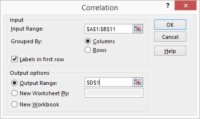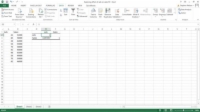L'eina d'anàlisi de correlacions d'Excel (que també està disponible mitjançant l'ordre d'anàlisi de dades) quantifica la relació entre dos conjunts de dades. Podeu utilitzar aquesta eina per explorar coses com ara l'efecte de la publicitat en les vendes, per exemple. Per utilitzar l'eina d'anàlisi de correlacions, seguiu aquests passos:
1Feu clic al botó d'ordre Anàlisi de dades de les pestanyes Dades.
Apareix el quadre de diàleg Anàlisi de dades.
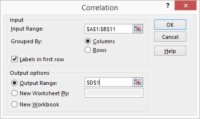
2Quan Excel mostri el quadre de diàleg Anàlisi de dades, seleccioneu l'eina de correlació de la llista Eines d'anàlisi i feu clic a D'acord.
Excel mostra el quadre de diàleg Correlació.
3Identifiqueu l'interval de valors X i Y que voleu analitzar.
Per exemple, si voleu veure la correlació entre anuncis i vendes, introduïu l'interval del full de treball $A$1:$B$11 al quadre de text Interval d'entrada. Si l'interval d'entrada inclou etiquetes a la primera fila, marqueu la casella de selecció Etiquetes a la primera fila. Comproveu que els botons d'opció Agrupats per (Columnes i Files) mostren correctament com heu organitzat les vostres dades.
4Seleccioneu una ubicació de sortida.
Utilitzeu els botons d'opció Opcions de sortida i els quadres de text per especificar on ha de col·locar Excel els resultats de l'anàlisi de correlació. Per col·locar els resultats de la correlació en un interval del full de treball existent, seleccioneu el botó d'opció Interval de sortida i, a continuació, identifiqueu l'adreça de l'interval al quadre de text Interval de sortida. Si voleu col·locar els resultats de la correlació en un altre lloc, seleccioneu un dels altres botons d'opció d'opció.
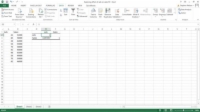
5 Feu clic a D'acord.
Excel calcula el coeficient de correlació de les dades que heu identificat i el col·loca a la ubicació especificada. Aquests són els resultats de la correlació dels anuncis i les dades de vendes. El valor de la clau es mostra a la cel·la E3. El valor 0,897497 suggereix que el 89% de les vendes es poden explicar mitjançant anuncis.